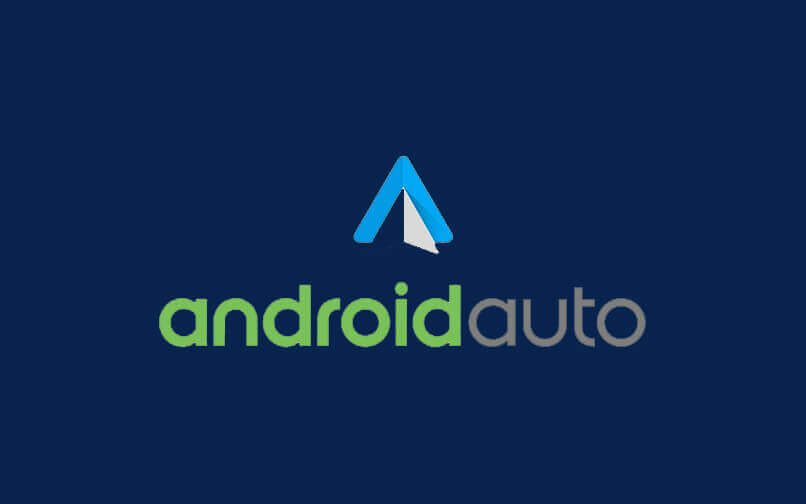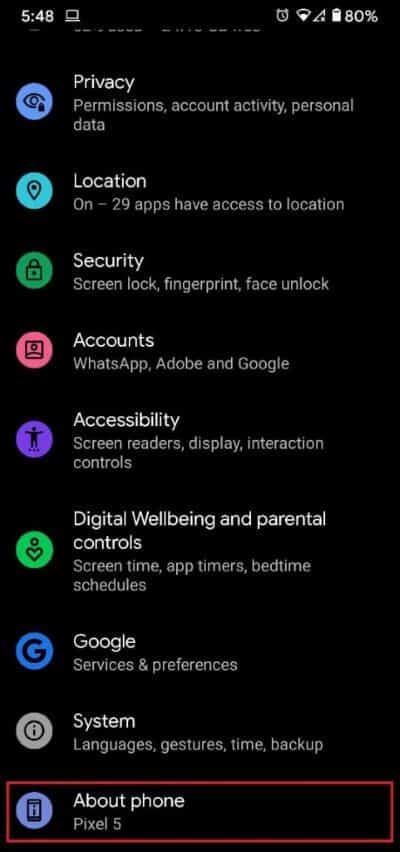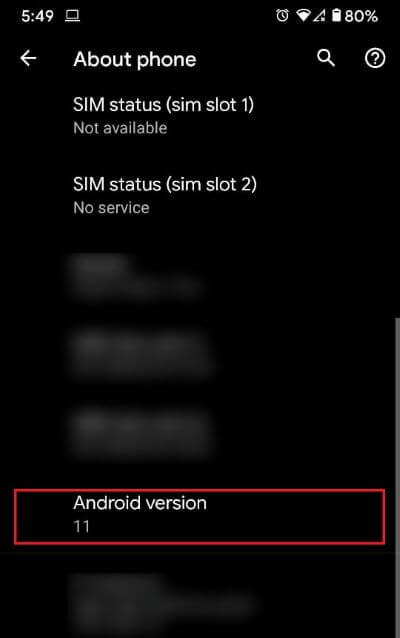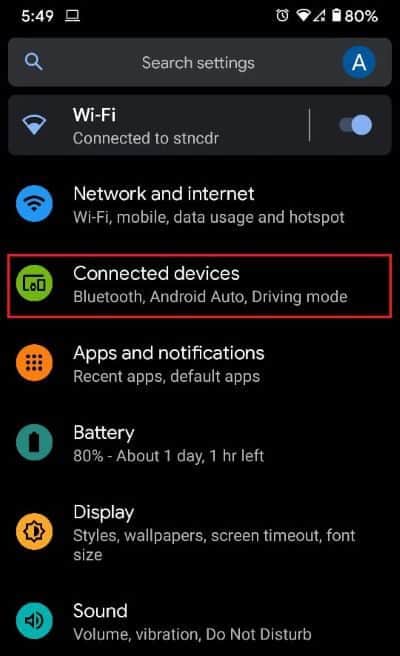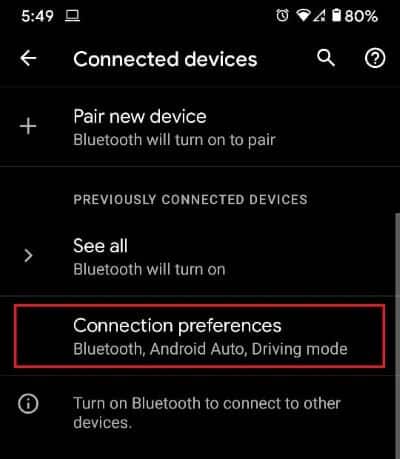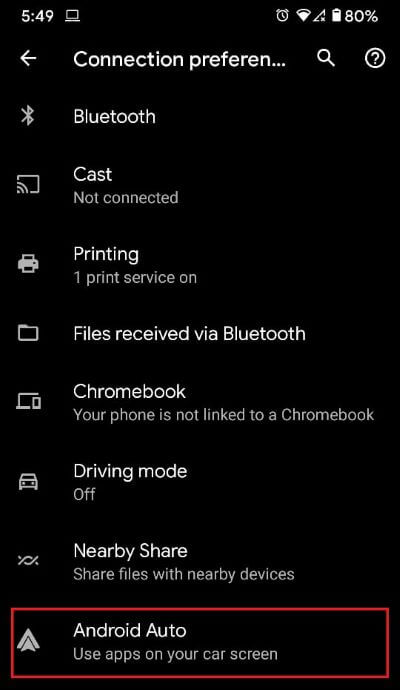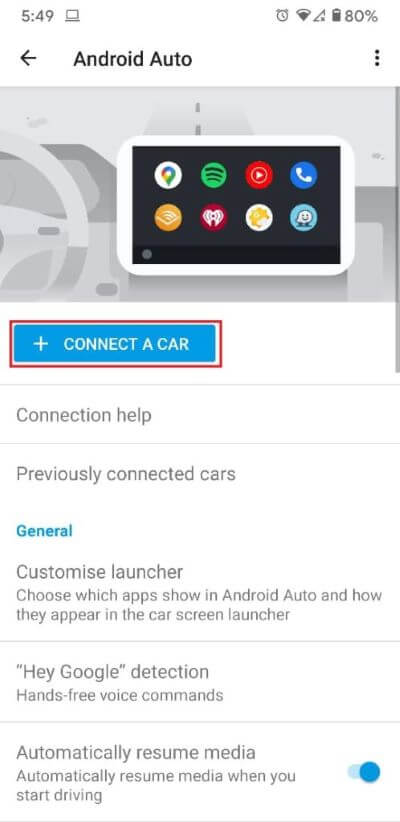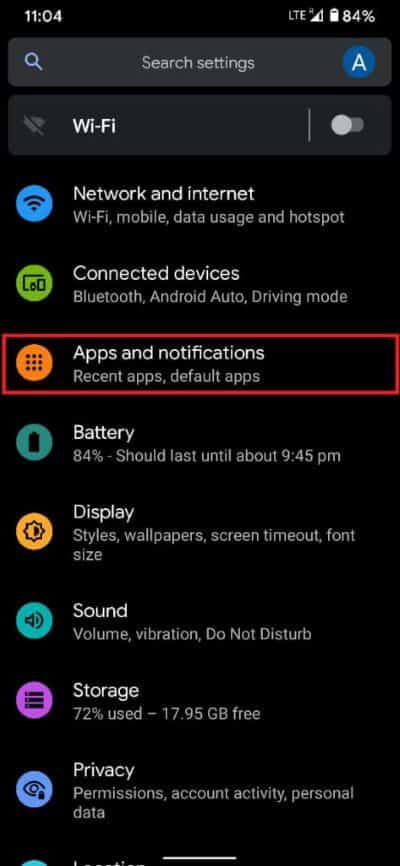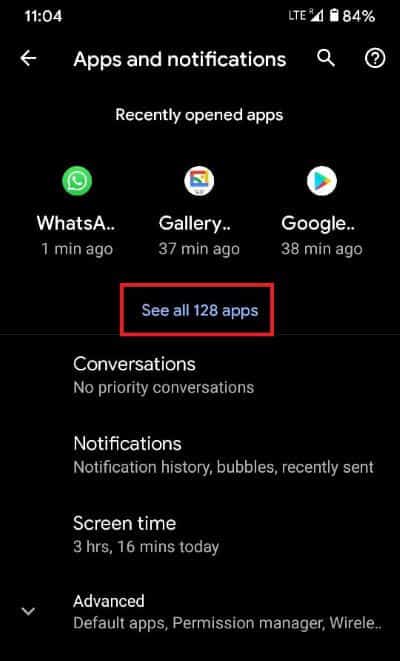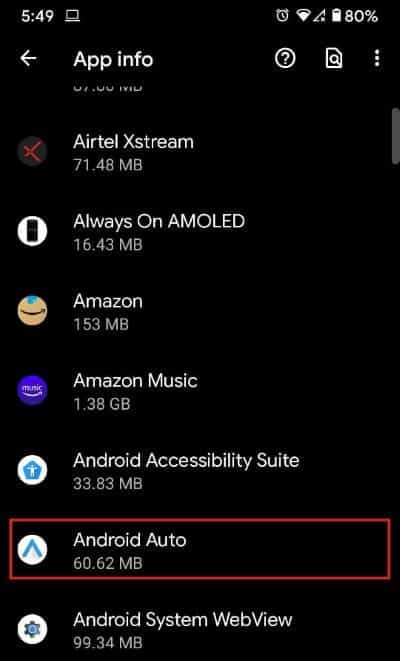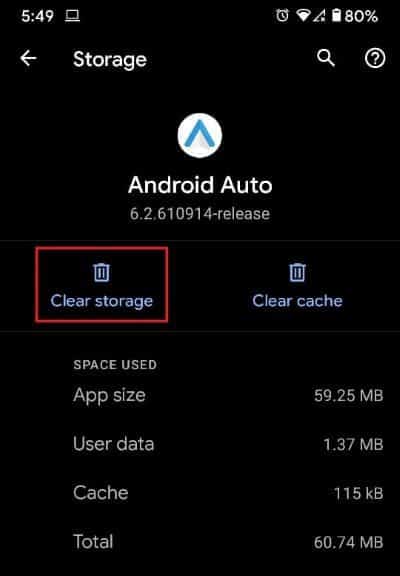Android Auto가 작동하지 않는 문제를 해결하는 방법
자동차 분야의 기술 확산으로 Android는 사용자의 스마트폰을 차량에 통합하는 애플리케이션을 개발할 필요성을 인식했습니다. Android Auto 앱은 이러한 요구를 충족하기 위해 개발되었습니다. 사용하기 쉬운 앱을 사용하면 이동 중에도 안전한 방식으로 Android 기기를 최대한 활용할 수 있습니다. 그러나 Auto 앱이 작동을 멈추고 사용자에게 완벽한 운전 경험을 제공하지 못하는 경우가 여러 번 있었습니다. 이것이 귀하의 문제처럼 들리면 Android Auto가 작동하지 않는 문제를 해결하는 방법을 미리 읽으십시오.
Android Auto가 작동하지 않는 문제를 해결하는 방법
Android Auto가 작동하지 않는 이유는 무엇인가요?
Android Auto는 비교적 새로운 기능이며 제대로 작동하지 못하게 하는 몇 가지 버그가 있는 것이 정상입니다. Android Auto가 충돌을 멈출 수 있는 몇 가지 이유는 다음과 같습니다.
- 호환되지 않는 Android 버전 또는 차량이 있을 수 있습니다.
- 주변의 네트워크 연결 상태가 좋지 않을 수 있습니다.
- Android Auto가 다른 차량에 연결되었을 수 있습니다.
- 장치가 버그의 영향을 받을 수 있습니다.
문제의 성격이 무엇이든 이 가이드는 기기에서 Android Auto를 수정하는 데 도움이 됩니다.
방법 XNUMX: 장치가 호환되는지 확인
Android Auto 앱 오류의 가장 일반적인 원인은 Android 버전 또는 차량의 비호환성입니다. Android Auto는 아직 개발 중이며 이 기능이 표준이 되려면 시간이 좀 걸릴 것입니다. 그때까지는 선택된 소수의 사람들만 앱을 사용해 볼 수 있습니다. 기기와 차량이 Android Auto와 호환되는지 확인하는 방법은 다음과 같습니다.
1. 로 향하다 Android에서 출시한 호환 차량 목록 차량이 Android Auto와 호환되는지 확인하세요.
2. 메뉴 표시 호환되는 모든 제조업체의 이름 알파벳순으로 장치를 쉽게 찾을 수 있습니다.
3. 자동차가 Auto에 적합한 경우 Android 장치의 호환성 확인을 진행할 수 있습니다.
4. 열기 설정 앱 기기에서 휴대전화 설정 정보까지 아래로 스크롤합니다.
5. 이들 내에서 옵션 , 찾다 장치의 Android 버전. Android Auto는 일반적으로 Marshmallow 또는 이후 버전의 Android를 지원하는 기기에서 작동합니다.
6. 기기가 이 범주에 속하면 Android Auto 서비스를 받을 수 있습니다. 두 장치가 모두 호환되는 경우 아래 나열된 다른 방법을 시도해 볼 수 있습니다.
두 번째 방법: 기기를 자동차에 다시 연결
모든 통신과 마찬가지로 자동차와 Android 스마트폰 간의 연결이 방해를 받았을 수 있습니다. 기기를 차량에 다시 연결하여 문제가 해결되었는지 확인할 수 있습니다.
1. 앱 열기 설정 그리고 클릭연결된 장치"
2. "옵션"을 클릭하십시오커뮤니케이션 기본 설정전화기에서 지원하는 모든 연결 유형을 감지합니다.
3. 누르기 안드로이드 자동 따라.
4. 그러면 Android Auto 앱 인터페이스가 열립니다. 여기에서 이전에 연결된 장치를 제거하고 Connect a Car를 클릭하여 다시 추가할 수 있습니다.
세 번째 방법: 앱의 캐시 및 데이터 지우기
앱 내의 과도한 캐싱은 잠재적으로 속도를 늦추고 기능에 결함을 일으킬 수 있습니다. 앱의 캐시와 데이터를 지우면 앱을 기본 설정으로 재설정하고 앱에 해를 끼치는 모든 버그를 지울 수 있습니다.
1. 앱 열기 설정 그리고 클릭앱 및 알림".
2. "모든 앱 보기".
3. 목록에서 "안드로이드 자동그것을 클릭하십시오.
4. "스토리지 및 캐시".
5. "캐시 지우기"또는 "저장 공간을 비우기" 앱을 초기화하고 싶다면.
6. 반드시 오류 수정 , 작동해야합니다 안드로이드 오토 기능 바르게.
추가 팁
1. 케이블 확인: tAndroid Auto는 블루투스가 아닌 USB 케이블을 통해 연결했을 때 가장 잘 작동합니다. 응용 프로그램 간에 데이터를 전송하는 데 사용할 수 있는 제대로 작동하는 케이블이 있는지 확인하십시오.
2. 인터넷에 연결되어 있는지 확인합니다. Android Auto를 시작하고 연결하려면 빠른 인터넷 연결이 필요합니다. 장치가 대기 모드에 있고 빠른 데이터에 액세스할 수 있는지 확인하십시오.
3. 휴대전화를 재부팅합니다. 장치를 다시 시작하면 가장 심각한 문제도 해결할 수 있습니다. 기기에 해를 끼치지 않기 때문에 이 방법은 그만한 가치가 있습니다.
4. 차량을 제조업체로 가져가십시오. 일부 차량은 호환되지만 Android Auto에 연결하려면 시스템 업데이트가 필요합니다. 자동차를 공인 서비스 센터로 가져가거나 사운드 시스템을 업데이트해 보십시오.
이를 통해 앱의 모든 오류를 해결할 수 있었습니다. 이 기사가 Android Auto가 작동하지 않는 문제를 해결하고 편리한 운전 액세스를 복원하는 데 도움이 되었기를 바랍니다. 여전히 프로세스에 어려움을 겪고 있는 경우 댓글 섹션을 통해 문의해 주시면 도와드리겠습니다.